
Microsoft a modifié le nom de Phone Link en Mobile Device dans la dernière version de Windows 11. Ce changement permet aux utilisateurs de contrôler l'accès de l'ordinateur aux appareils mobiles via des invites. Cet article explique comment gérer les paramètres de votre ordinateur qui autorisent ou refusent l'accès depuis les appareils mobiles.
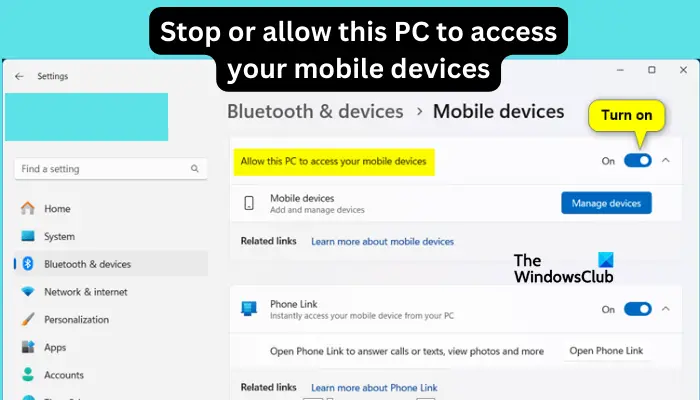
Cette fonctionnalité vous permet de configurer votre appareil mobile et de le connecter à votre ordinateur pour envoyer et recevoir des messages texte, contrôler des applications mobiles, afficher des contacts, passer des appels téléphoniques, afficher des galeries et bien plus encore.
Connecter votre téléphone à votre PC Windows est une option pratique pour transférer facilement des fonctionnalités et des médias. Ceci est utile pour ceux qui doivent utiliser leur ordinateur lorsque leur appareil mobile n'est pas disponible. Il peut être connecté à des appareils mobiles tels que des smartphones Android, des iPhones et des tablettes. Bien que cela soit sûr, si quelqu'un d'autre utilise le même ordinateur, assurez-vous de vous déconnecter pour protéger la confidentialité.
Pour arrêter ou autoriser ce PC à accéder à votre appareil mobile sous Windows 11, nous recommandons les méthodes suivantes :
Examinons ces méthodes une par une.
L'application Paramètres de Windows 11 propose des options pour arrêter ou autoriser votre PC à accéder aux appareils mobiles lorsque les options sont affichées.
Pour ce faire, appuyez sur la combinaison de touches Windows+i pour ouvrir l'application Paramètres, puis sélectionnez Bluetooth et autres appareils. Sur la droite, localisez et cliquez sur Appareils mobiles pour développer plus d'options.
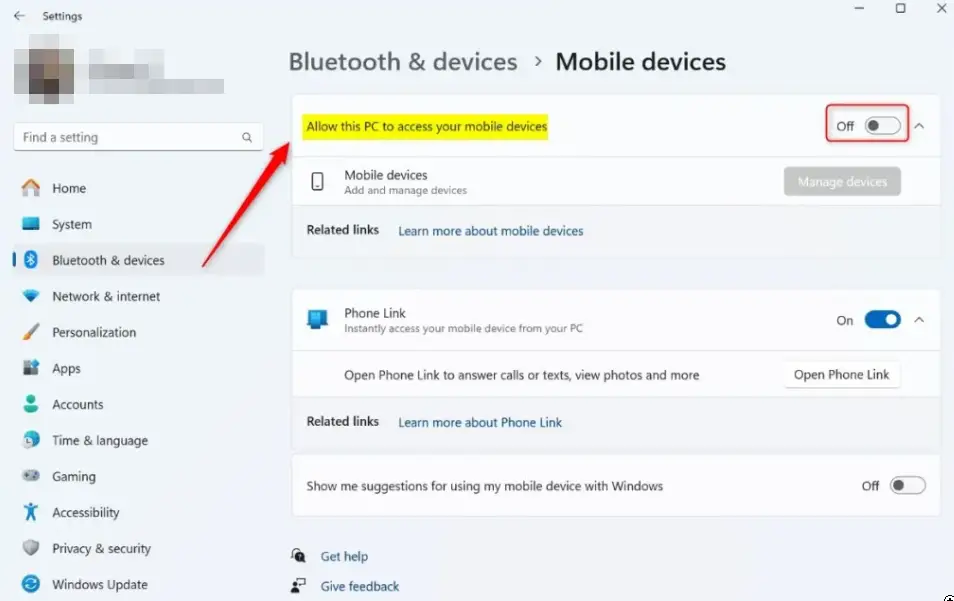
Pour activer l'option « Autoriser cet ordinateur à accéder à vos appareils mobiles », recherchez le bouton correspondant dans le panneau latéral et ouvrez-le. Si c'est la première fois que vous utilisez cette fonctionnalité, vous serez invité à installer Cross Device Experience Host. Veuillez cliquer sur Installer et vérifier la progression de l'installation.
Si vous souhaitez empêcher votre ordinateur d'accéder à votre appareil mobile, suivez les étapes ci-dessus et désactivez le bouton à côté de Autoriser cet ordinateur à accéder à votre appareil mobile.
Après avoir arrêté ou autorisé la fonctionnalité, vous pouvez maintenant fermer l'application Paramètres.
Corrigé : le lien téléphonique vers Android ou iPhone est bloqué
Vous pouvez également apporter quelques ajustements aux clés de registre pour arrêter ou autoriser ce PC à accéder à vos appareils mobiles, tels qu'Android ou iPhone.
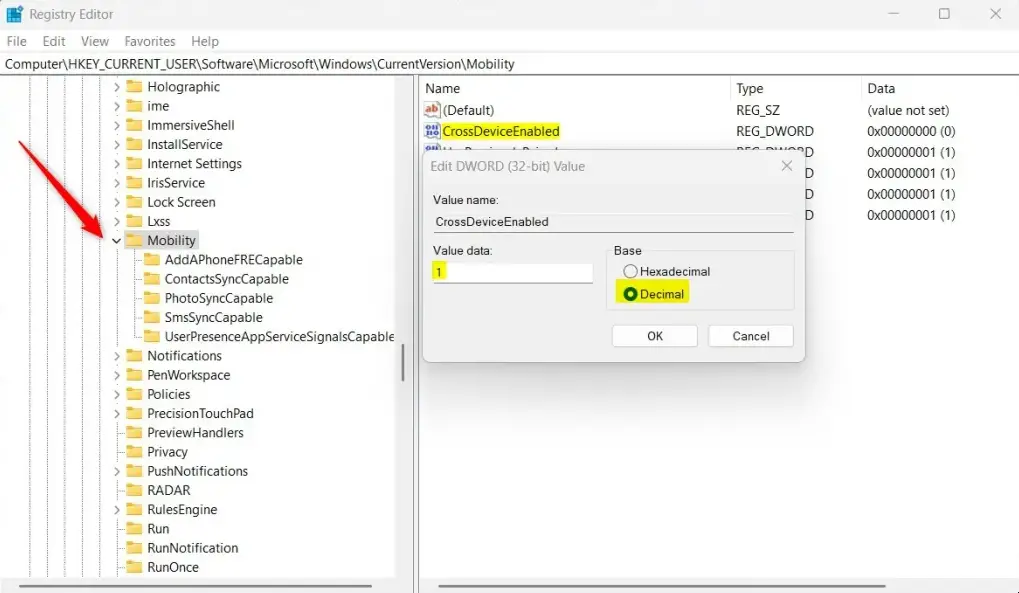
Remarque : assurez-vous d'avoir créé un point de restauration système avant de continuer. Si vous effectuez les mauvaises modifications dans l'éditeur, votre PC risque de mal fonctionner et nous ne pouvons pas garantir que vous résoudrez ces problèmes. Si vous savez ce que vous faites, continuez avec cette étape.
Après cela, ouvrez l'éditeur de registre sur votre PC. Vous pouvez le faire en appuyant sur le bouton Windows + R +, puis en tapant regdit, puis en appuyant sur la touche Entrée de votre clavier.
Dans l'éditeur, accédez au chemin suivant :
ComputerHKEY_CURRENT_USERSoftwareMicrosoftWindowsCurrentVersionMobility
Recherchez l'option CrossDeviceEnabled(REG_DWORD) sur la droite et double-cliquez dessus pour l'ouvrir. Si vous ne le trouvez pas, vous pouvez cliquer avec le bouton droit sur un espace, sélectionner Valeur DWORD (32 bits), puis nommer l'option CrossDeviceEnabled.
Maintenant, pour permettre à votre PC d'accéder à votre appareil mobile, double-cliquez sur l'option CrossDeviceEnabled(REG_DWORD) et modifiez les données de valeur sur 1.
Si vous souhaitez arrêter la fonctionnalité, modifiez les données de valeur à 0.
Vous devez redémarrer votre ordinateur pour que les modifications que vous avez apportées prennent effet.
Ce qui précède est le contenu détaillé de. pour plus d'informations, suivez d'autres articles connexes sur le site Web de PHP en chinois!
 L'ordinateur est infecté et ne peut pas être allumé
L'ordinateur est infecté et ne peut pas être allumé
 Windows vérifie l'état d'occupation des ports
Windows vérifie l'état d'occupation des ports
 Vérifier les fenêtres d'occupation du port
Vérifier les fenêtres d'occupation du port
 Les photos Windows ne peuvent pas être affichées
Les photos Windows ne peuvent pas être affichées
 Vérifiez l'état du port occupé dans Windows
Vérifiez l'état du port occupé dans Windows
 Comment empêcher l'ordinateur d'installer automatiquement le logiciel
Comment empêcher l'ordinateur d'installer automatiquement le logiciel
 Windows ne peut pas accéder à l'ordinateur partagé
Windows ne peut pas accéder à l'ordinateur partagé
 mise à jour automatique de Windows
mise à jour automatique de Windows